Sehr oft stehen PC-Benutzer vor dem Problem, eine gelöschte Papierkorb-Verknüpfung vom Desktop zurückzugeben. Tatsache ist, dass es nicht so einfach ist, es zurückzugeben, aber es ist möglich.
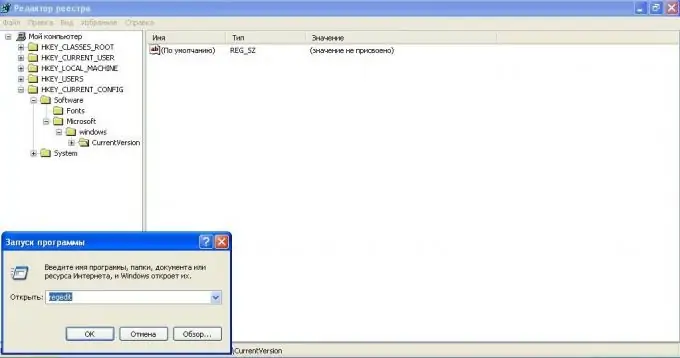
Anweisungen
Schritt 1
Drücken Sie die Tastenkombination Win + R, geben Sie im angezeigten Fenster das Wort regedit in die Zeile ein und drücken Sie die Eingabetaste. Der Systemregistrierungseditor wird auf Ihrem Bildschirm angezeigt. Seien Sie bei Aktionen mit der Registrierung äußerst vorsichtig, da die geringste Abweichung von der Reihenfolge den Betrieb des gesamten Systems beeinträchtigen kann. Öffnen Sie auf der linken Seite des erscheinenden Fensters nacheinander das Dropdown-Menü der folgenden Ordner: HKEY_CURRENT_USER, Software, Microsoft, Windows, CurrentVersion, Explorer, HideDesktopIcons.
Schritt 2
Wenn Sie das letzte Menü öffnen, sehen Sie zwei Ordner, wählen Sie einen der beiden aus - ClassicStartMenu (wenn Sie ein "Start"-Menü im alten Stil haben) oder NewStartPanel (wenn Sie eine neue Art von Menü haben). Um es genau herauszufinden, klicken Sie auf die Schaltfläche "Start" und sehen Sie, wie es aussieht.
Schritt 3
Wählen Sie den gewünschten Ordner aus, indem Sie ihn mit der linken Maustaste anklicken. Die Registrierungsinformationen werden rechts angezeigt. Klicken Sie mit der rechten Maustaste auf die Zeile mit dem Wert {645FF040-5081-101B-9F08-00AA002F954E}. Wählen Sie die Aktion "Ändern". Seien Sie äußerst vorsichtig - verwechseln Sie die Werte des Indikators nicht, da das Ändern der Parameter in der Registrierung irreversible Änderungen am Systembetrieb bewirkt. Sie können die Verknüpfung und die Möglichkeit, sie wiederherzustellen, vollständig verlieren.
Schritt 4
Sie sehen eine Dialogbox, schreiben den Wert 0 in die Dialogzeile und klicken auf die Schaltfläche "OK". Starten Sie Ihren Computer neu und das Papierkorbsymbol sollte wieder auf Ihrem Desktop erscheinen.
Schritt 5
Um eine weitere Wiederholung aller oben genannten Aktionen zu vermeiden, erstellen Sie eine zusätzliche Kopie der Papierkorb-Verknüpfung, indem Sie mit der rechten Maustaste darauf klicken und die Aktion "Verknüpfung erstellen" auswählen. Kopieren Sie es in einen beliebigen Ordner auf Ihrem Computer, wo es Ihnen nicht im Weg steht.






